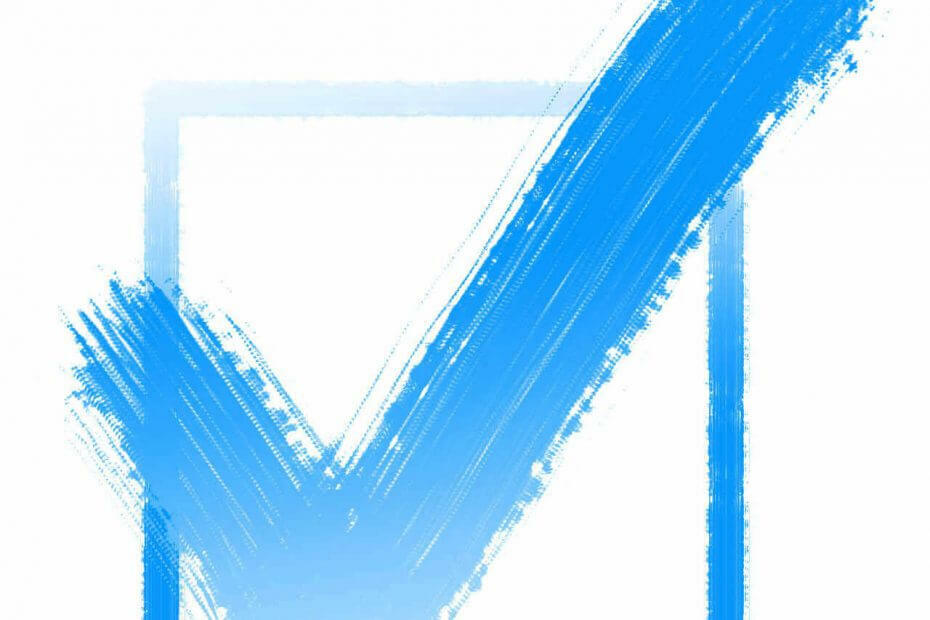
xINSTALLER VED AT KLIKKE PÅ DOWNLOAD FIL
Denne software vil holde dine drivere oppe og køre, og dermed holde dig sikker mod almindelige computerfejl og hardwarefejl. Tjek alle dine drivere nu i 3 nemme trin:
- Download DriverFix (verificeret downloadfil).
- Klik Start scanning for at finde alle problematiske drivere.
- Klik Opdater drivere for at få nye versioner og undgå systemfejl.
- DriverFix er blevet downloadet af 0 læsere i denne måned.
Denne fejl er ikke kompliceret at håndtere. Følg denne vejledning omhyggeligt, og du burde være i stand til at løse dette problem på blot et par minutter.
Efter at have læst denne vejledning, vil du vide, hvad der forårsager denne fejl, og hvordan du håndterer den.
Dokumentudskrivningsfejl kan opstå, efter du har opdateret din Windows 10-computer.
Du har muligvis udført et systemtjek og fundet ud af, at der ikke er noget galt med din printer. Så hvad skal du gøre nu?
Dette problem kan også opstå, når der udskrives fra et PaperPort-skrivebord uden at bruge andre programmer til at udskrive filer, f.eks. Microsoft Word.
Når du opgraderer til den seneste PaperPort-version, er det muligt, at du støder på fejlmeddelelsen 'Der opstod en fejl under udskrivning'. Den samme fejlmeddelelse kan forekomme, når du forsøger at udskrive Adobe-dokumenter.
Uanset hvad tilfældet måtte være, vil en af disse løsninger helt sikkert løse problemet for dig.
Der opstod en fejl under udskrivning: Sådan kan du rette denne fejl
1. Kør printerfejlfinding
- Klik på knappen Start
- Gå til kontrolpanelet
- Find søgefeltet, skriv fejlfinding og klik derefter på Fejlfinding > Vis alle
- Find og start printerfejlfinding.
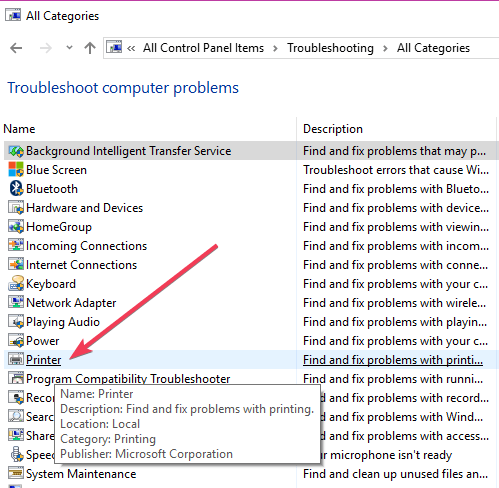
Hvis dette ikke virker, skal du følge den anden løsning nedenfor.
- Rette: Fejl ved udskrivning i Windows 10/11 [3 nemme trin]
- 3 nemme måder at rette på Vi behandler denne videofejl i 2022
- 3 måder at rette VLC på, når det ikke virker på Windows 11
- Ret Samsung Laptop, hvis den ikke starter efter softwareopdatering
- Canva vil ikke lade mig redigere tekstfejl: 4 måder at rette det på nu
2. Afinstaller og geninstaller printerdrivere
Sørg for, at du har installeret de nyeste printerdrivere, der er kompatible med din printermodel.
- Start Enhedshåndtering.
- Gå til Printer > højreklik på driveren
- Vælg Opdater driver.

- Vælg Søg automatisk efter opdateret driversoftware.
Hvis Windows ikke finder en ny driver, kan du navigere til din printerproducents websted og downloade driverne derfra.
Hvis du vil geninstallere dine printerdrivere, skal du starte Enhedshåndtering, gå til Printer, men denne gang skal du vælge Afinstaller og derefter genstarte din pc.
Ved genstart vil Windows 10 automatisk installere de nyeste drivere.
Installation af et pålideligt program, der scanner din pc og opdaterer eller retter de drivere, der har brug for hjælp, kan forhindre denne type fejl. Et fuldt fungerende system, der drager fordel af de seneste opdateringer, vil også beskytte din enhed mod sikkerhedsbrud og databrud.
Desuden kan et optimalt operativsystem forbedre din computers overordnede ydeevne betydeligt og forbedre lagringskapaciteten.
Det meste af tiden bliver de generiske drivere til din pc's hardware og periferiudstyr ikke opdateret korrekt af systemet.Der er vigtige forskelle mellem en generisk driver og en producents driver. At søge efter den rigtige driverversion til hver af dine hardwarekomponenter kan blive trættende. Derfor kan en automatiseret assistent hjælpe dig med at finde og opdatere dit system med de korrekte drivere hver gang, og vi anbefaler stærkt DriverFix. Sådan gør du:
- Download og installer DriverFix.
- Start softwaren.
- Vent på opdagelsen af alle dine defekte drivere.
- DriverFix vil nu vise dig alle de drivere, der har problemer, og du skal bare vælge dem, du gerne vil have rettet.
- Vent på, at appen downloader og installerer de nyeste drivere.
- Genstart din pc, for at ændringerne træder i kraft.

DriverFix
Sørg for, at dine pc-komponentdrivere fungerer perfekt uden at sætte din pc i fare.
Besøg hjemmesiden
Ansvarsfraskrivelse: Dette program skal opgraderes fra den gratis version for at udføre nogle specifikke handlinger.
Vi håber, at disse hurtige løsninger hjalp dig med at løse problemet.
 Har du stadig problemer?Løs dem med dette værktøj:
Har du stadig problemer?Løs dem med dette værktøj:
- Download dette PC-reparationsværktøj bedømt Great på TrustPilot.com (download starter på denne side).
- Klik Start scanning for at finde Windows-problemer, der kan forårsage pc-problemer.
- Klik Reparer alle for at løse problemer med patenterede teknologier (Eksklusiv rabat til vores læsere).
Restoro er blevet downloadet af 0 læsere i denne måned.
![Bedste printeradministrationssoftware til Windows [Guide til 2021]](/f/a24c9ec8165319ee8a5e22ceef3c8c18.png?width=300&height=460)

